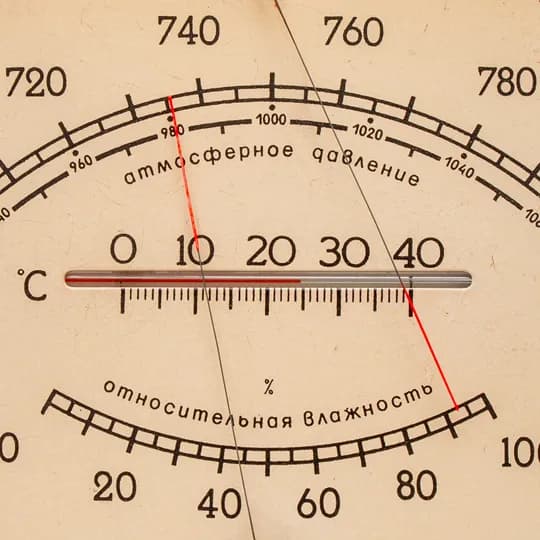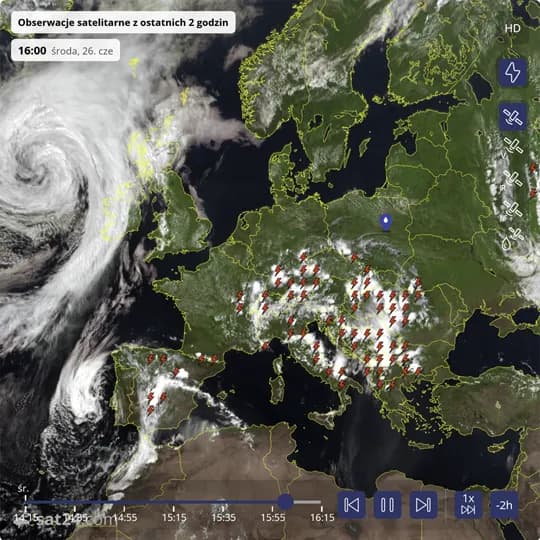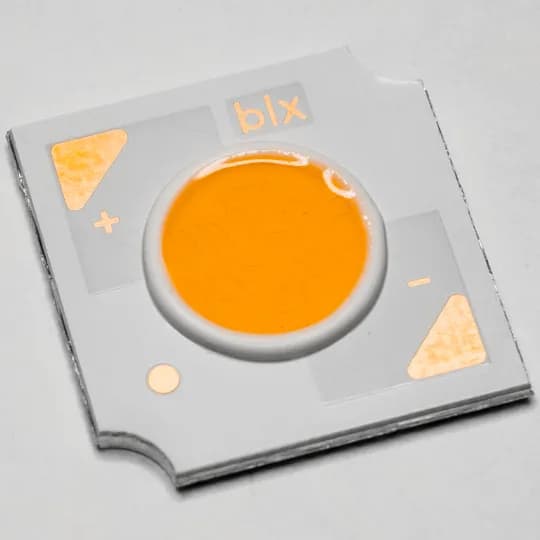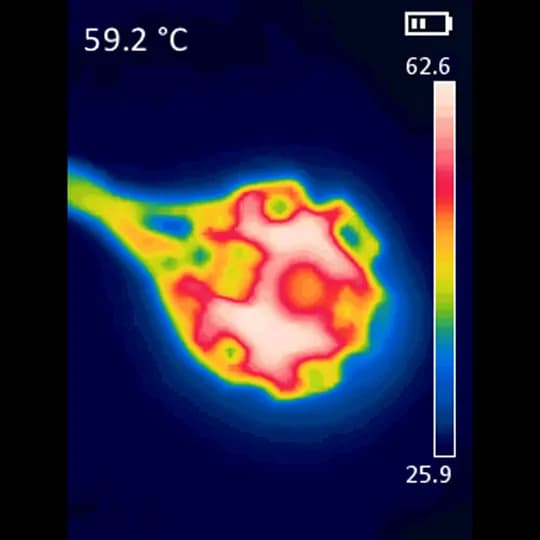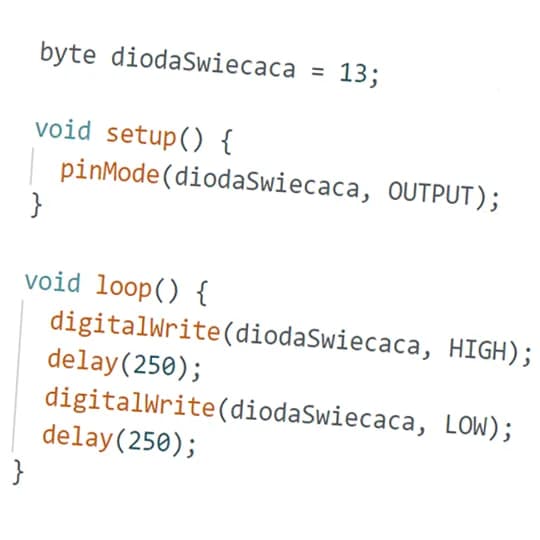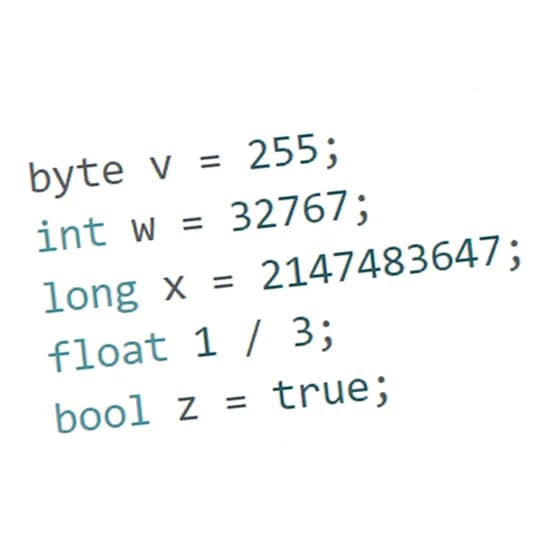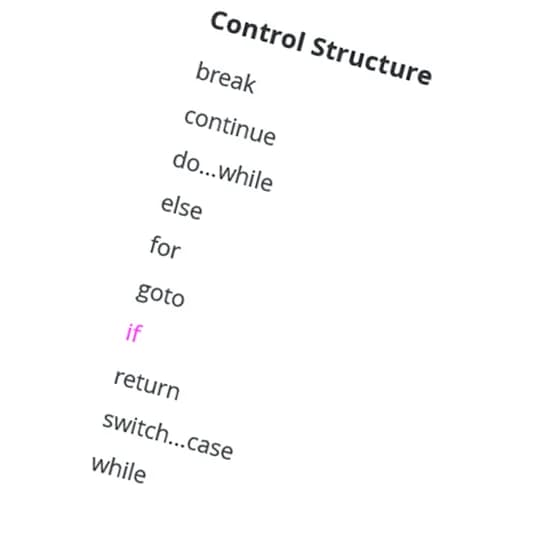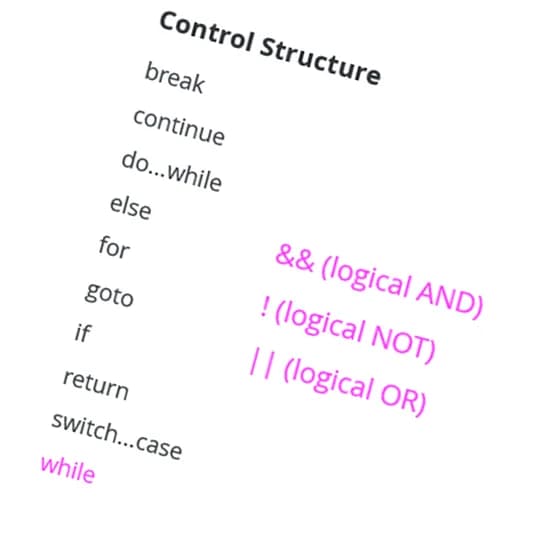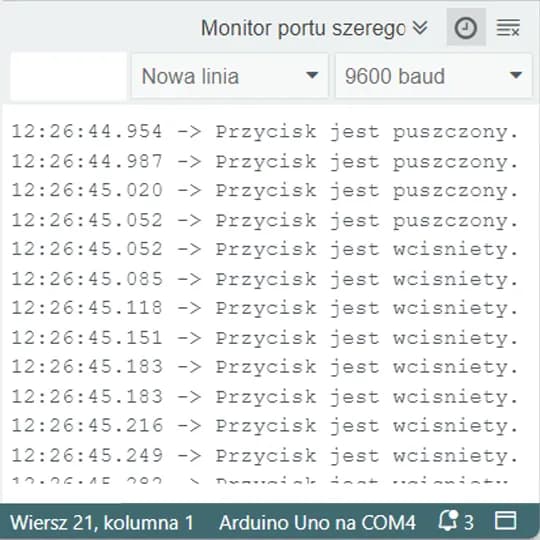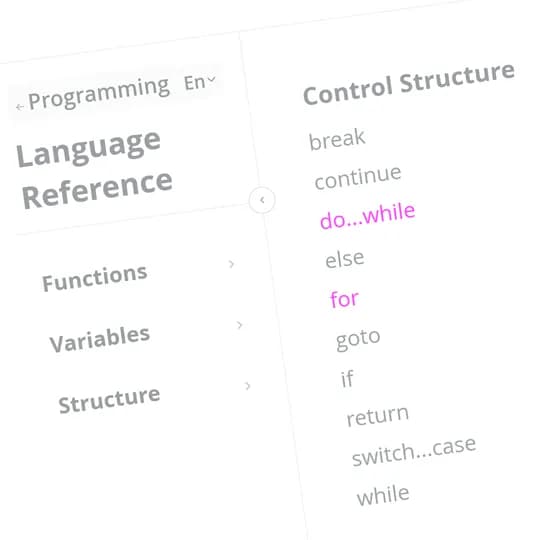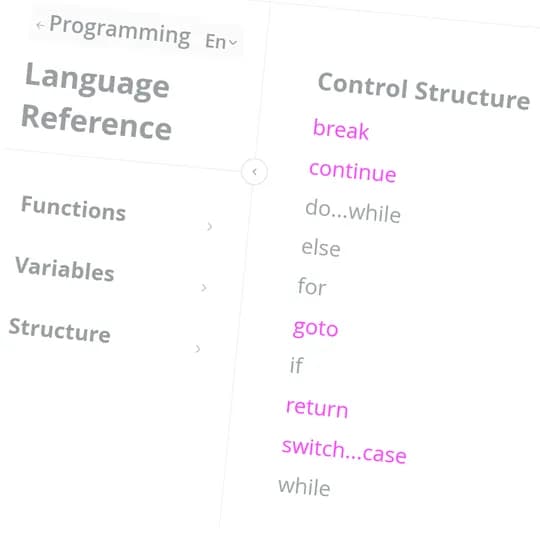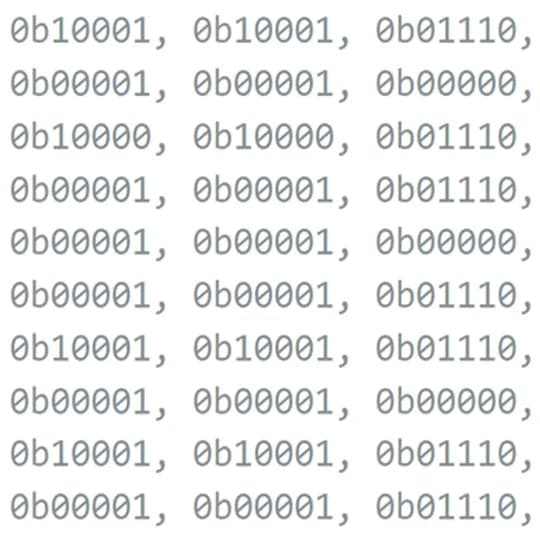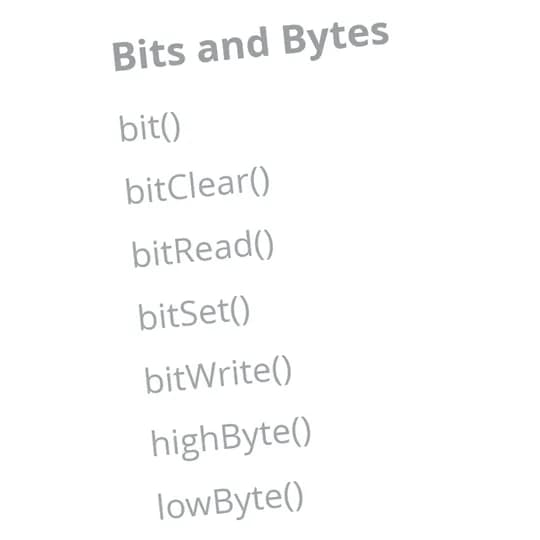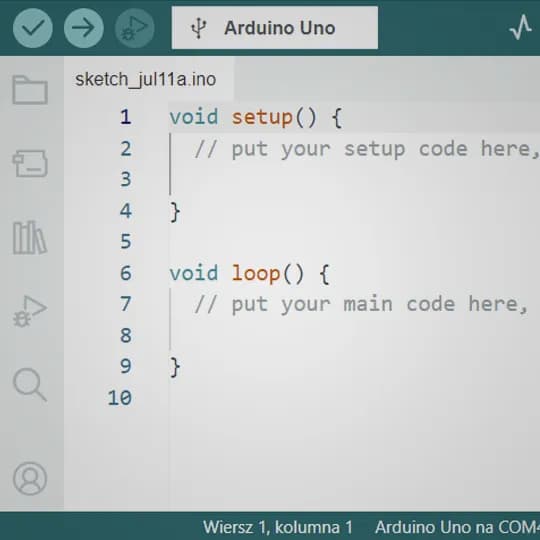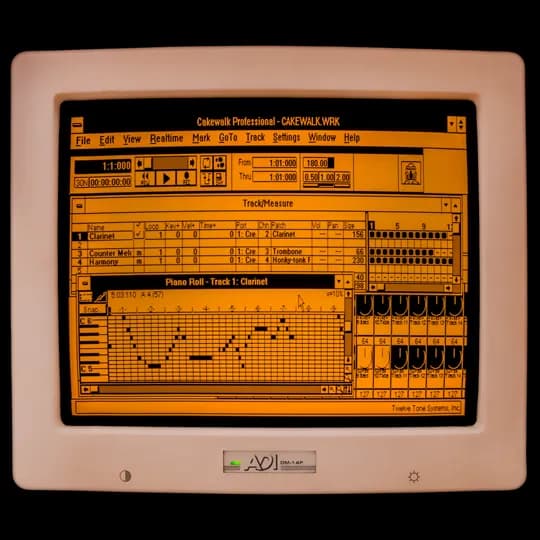[004] Pierwszy program
![[004] Pierwszy program](/_next/image?url=https%3A%2F%2Farduino.pl%2Fimgproxy%2Fr2q6M60dN_GXXgcarONxWf4gCoMg26XOz09U_Be9ZBU%2Ff%3Awebp%2Fw%3A1200%2FbG9jYWw6Ly8vaW1hZ2VzLzAtNjRmL2I1MDVjLzMyYTQ3LzAtNjRmYjUwNWMzMmE0Nzg4NjQ0MjI1MS5wbmc%3D.webp&w=3840&q=75)
Skoro już mamy przygotowane środowisko, samo Arduino i przewód USB, którym połączymy płytkę z komputerem, czas zabrać się za pierwszy program. W tym momencie proponuję rzucić okiem raz jeszcze na płytkę Uno. Znajdziemy tam cztery diody świecące. Oznaczona napisem ON po prostu wskazuje, że płytka jest zasilana i powinna się nam zapalić zaraz po podłączeniu płytki do komputera albo zasilacza. TX i RX to para diod, która wskazuje ruch na liniach łączących komputer z płytką. Będą one migać przez chwilę po podłączeniu Arduino do peceta, a także podczas programowania i rozmów obu komputerków. Brak migania tych diod po próbie zaprogramowania płytki oznaczać będzie jakieś kłopoty z komunikacją albo rozpoznaniem posiadanej wersji płytki.

Ciekawostką jest ostatnia dioda, opisana literką L, a czasem cyfrą 13. Otóż jest ona podłączona przez rezystor do pinu trzynastego, umożliwiając realizację najprostszych programów, które mogą nią mrugać. I właśnie z zasady, fabrycznie nowe Arduino ma już wgrany taki program, który naprzemiennie włącza i gasi tę diodę. Ten program oczywiście nie ma wielkiego sensu, ale służy czemuś innemu: informuje nabywcę płytki, iż ta przeszła kontrolę jakości i jest sprawna. Zatem po podłączeniu dotąd nieużywanej płytki do komputera (albo podaniu napięcia na niezależne gniazdko zasilające), dioda ON powinna się świecić cały czas, diody TX i RX mogą chwilę migać, a dioda L po jakichś dwóch sekundach powinna zacząć migać w nieskończonej pętli.
Na płytce znajdziemy jeszcze jeden jedyny przycisk: RESET. Jego wciśnięcie da ten sam efekt, co podłączenie płytki na nowo: chwilową przerwę migania diody L, próby nawiązania kontaktu z pecetem i powrót do pętli migania.
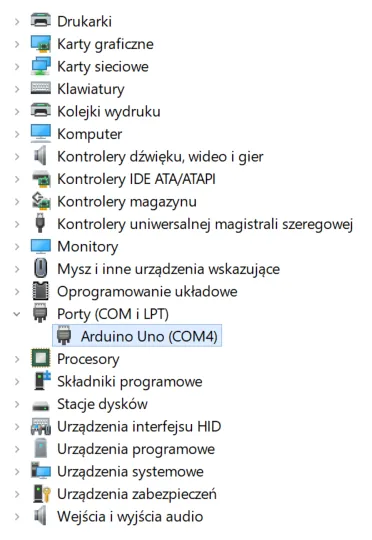
Możemy teraz od razu przejść do edytora, jednak ja radzę odwiedzić systemowy Menedżer urządzeń. W zakładce „Porty” powinniśmy znaleźć coś obcego dotąd, o podobnej nazwie i charakterystycznym, wyższym nieco numerze przy słowie COM. Jeśli będzie tak jak widać – będzie dobrze. Jeśli pojawi nam się „nierozpoznane urządzenie”, będzie trzeba szukać sterowników. Najczęściej sprzedawca zamieszcza stosowne informacje na ten temat i tam winniśmy szukać pomocy. W przypadku oryginalnych płytek Arduino o sterowniki zadba instalator edytora.
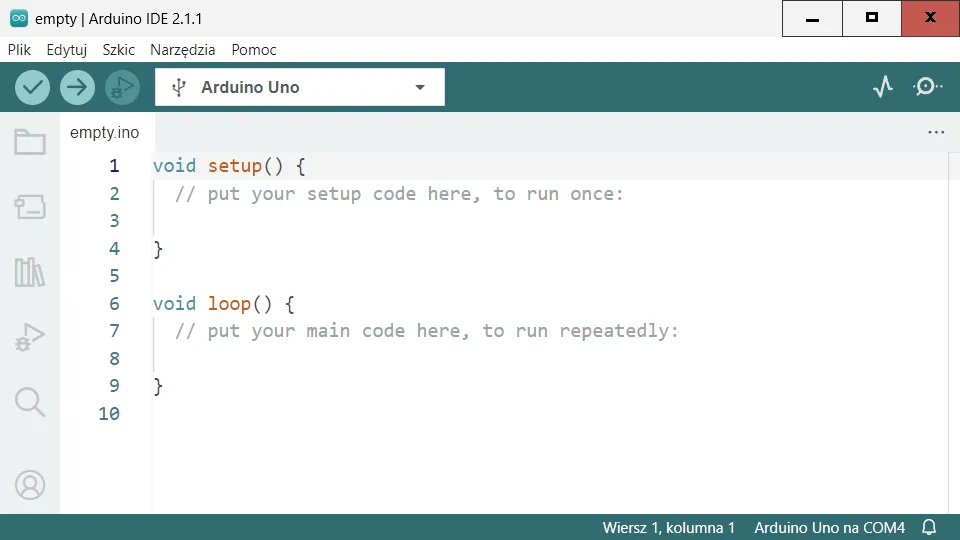
Wracamy do aplikacji. Na wstępie trzeba będzie wybrać płytkę, którą właśnie podłączyliśmy i port, przez który z płytką będziemy rozmawiać. W przypadku oryginałów zwykle nie trzeba będzie nic robić, gdyż te elementy pojawią się automatycznie, ale gdyby pole z napisem „Arduino Uno” było puste, należy w nie kliknąć i ręcznie wskazać płytkę oraz port.
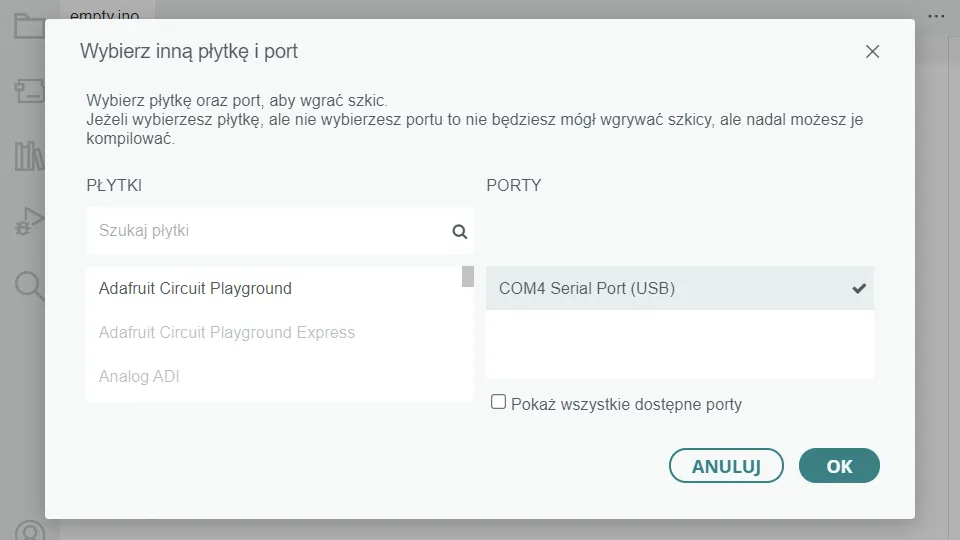
Pierwszym analizowanym programem we wszystkich chyba kursach jest ten malutki program, o którym wspomniałem już, omawiając migającą diodę. Nie będę oryginalny i sięgnę po ten przykład. Możemy go oczywiście napisać ręcznie, ale jest on dołączony w liście przykładów fabrycznych. Aby się do niej dostać, należy kliknąć w „Plik/Przykłady”, a następnie „01.Basics/Blink” – czyli „mrugaj”. Tak właśnie nazwano program do mrugania diodą.
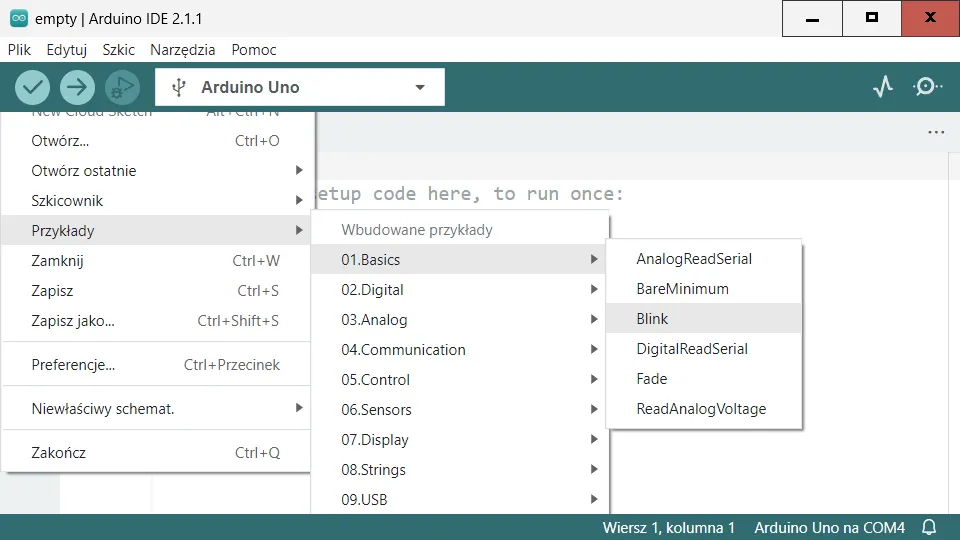
Większą część programu zajmuje opis w języku angielskim. Nie ma on żadnego znaczenia dla jego działania, jest przeznaczony wyłącznie dla nas. I tu spotkamy się z pierwszym elementem, który należy zapamiętać: wszelkie opisy, komentarze i treści niewidoczne dla kompilatora, ale z jakiegoś względu potrzebne, należy oznaczyć w ten sposób, że na początku takiego trzeba postawić ukośnik i gwiazdkę, a na końcu – odwrotnie: gwiazdkę i ukośnik. Od tej pory wszystko, co znajdzie się między tymi parami znaków będzie traktowane jak komentarz i nie będzie mieć wpływu na program.
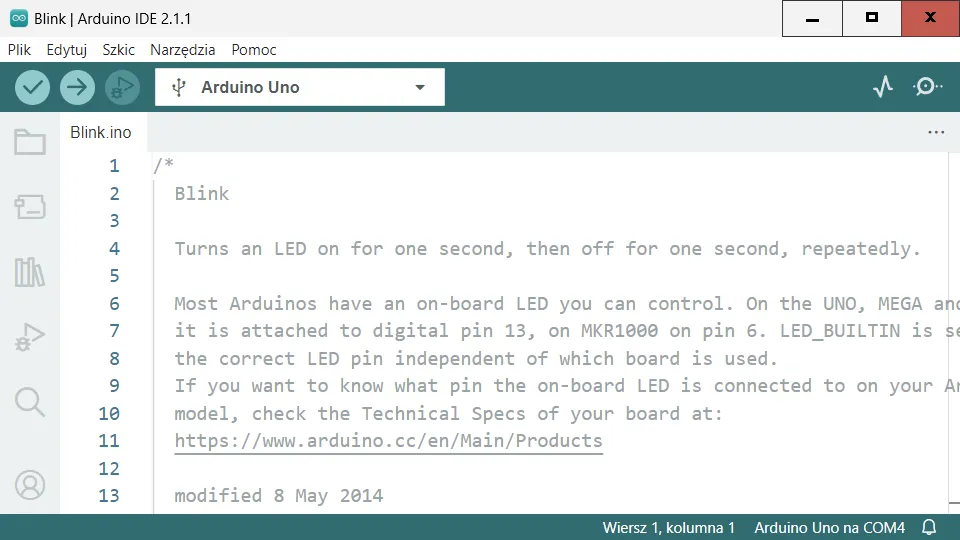
Jest jeszcze jedna odmiana komentowania: po postawieniu dwóch ukośników wszystko, co znajdzie się za tą parą znaków będzie komentarzem aż do końca linii. Takie przykłady mamy niżej, a część z nich znajdziemy zaraz za komendami języka Arduino i zwykle wyjaśniają cel istnienia owych komend.
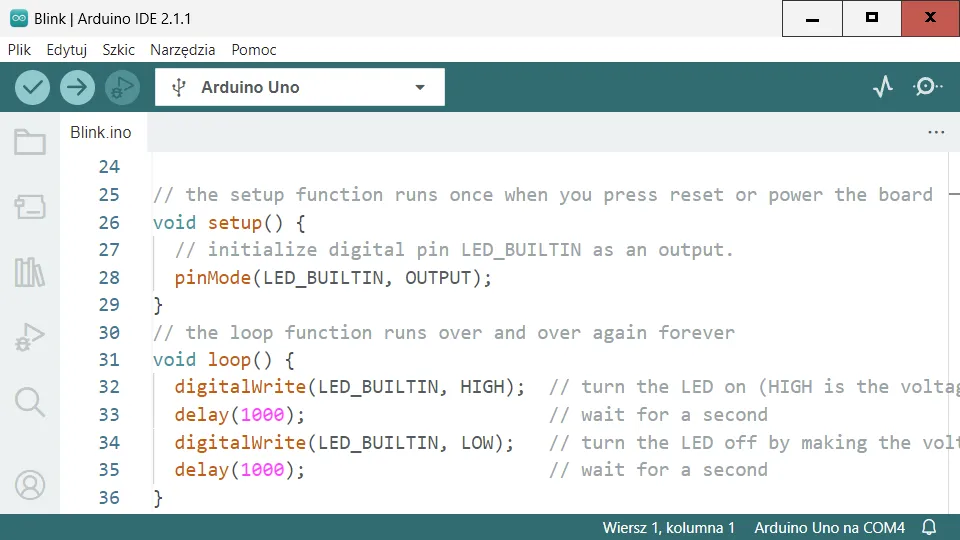
Przejdźmy teraz do właściwych już rozkazów, ale nie analizujmy na razie niczego. Zróbmy coś innego. Zamieńmy oznaczone wartości na sto.
Teraz kliknijmy w drugą z kolei ikonę, tę ze strzałką. Służy ona do skompilowania programu – szkicu i przesłania go do płytki. Po chwili i pojawieniu się w okienku na dole serii różnych komunikatów dostaniemy informację o zasobach, które nasz szkic pochłonął, a dioda, która dotąd migała leniwie, zacznie mrugać szybko.
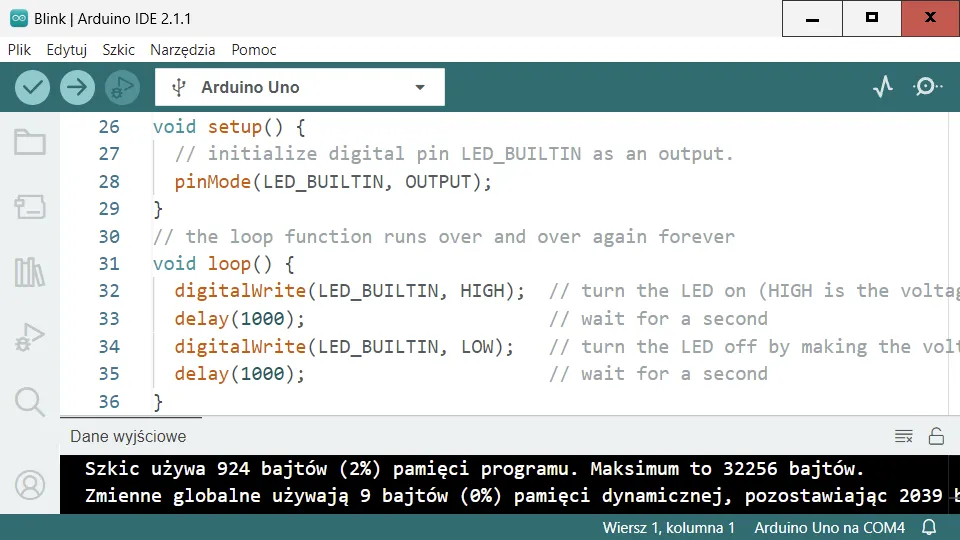
Żeby upewnić się, że urządzenie naprawdę nas słucha, ponownie zmieńmy wartości, zmieniane wcześniej na sto. Tutaj podpowiem dziś tylko, że te wartości określają czas, po którym dioda świecąca zmieni stan.
Znowu klikamy w drugą ikonę i po chwili program ląduje w pamięci mikrokontrolera, a dioda miga już dostojnie. Umiemy już programować układy Arduino, choć tak naprawdę nie wiemy jak program działa. Będziemy się o tym uczyć w kolejnych artykułach.